QQ邮箱新邮件声音提醒怎么更改为振动提醒
1、打开手机,点击“QQ邮箱”APP。
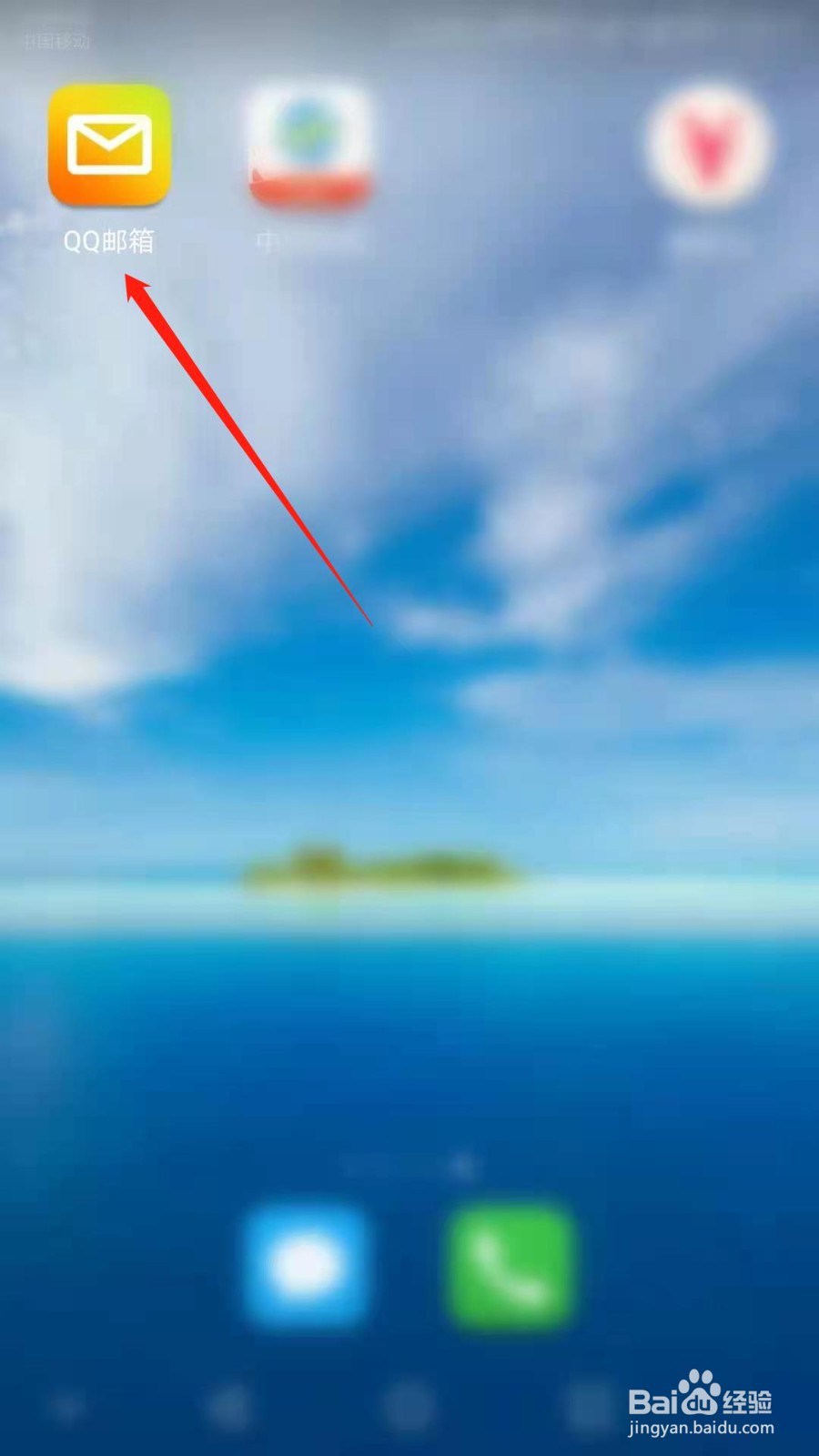
2、页面阅读提示点击“确定”。
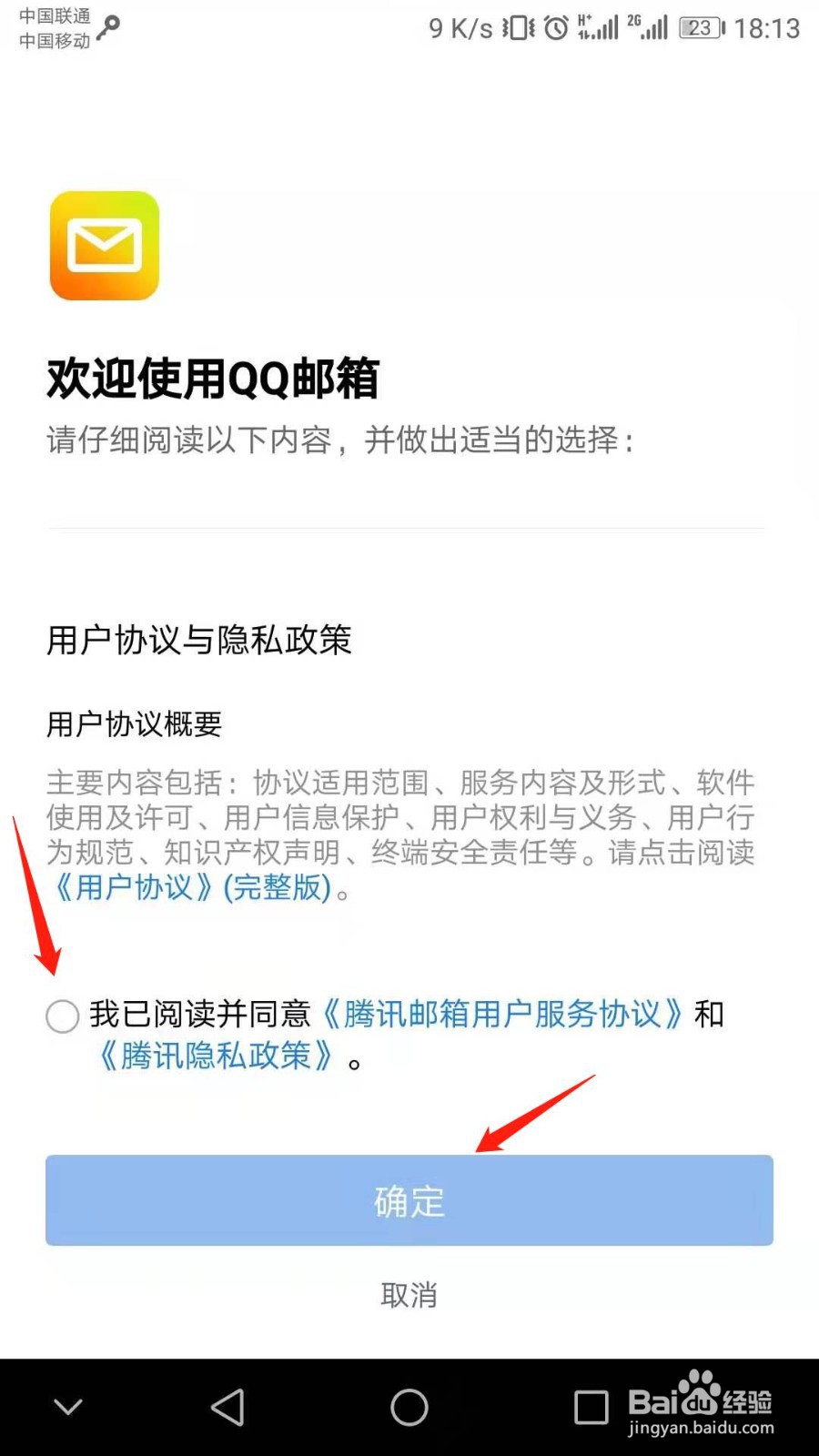
3、主页面依据指引点击左上角标识。
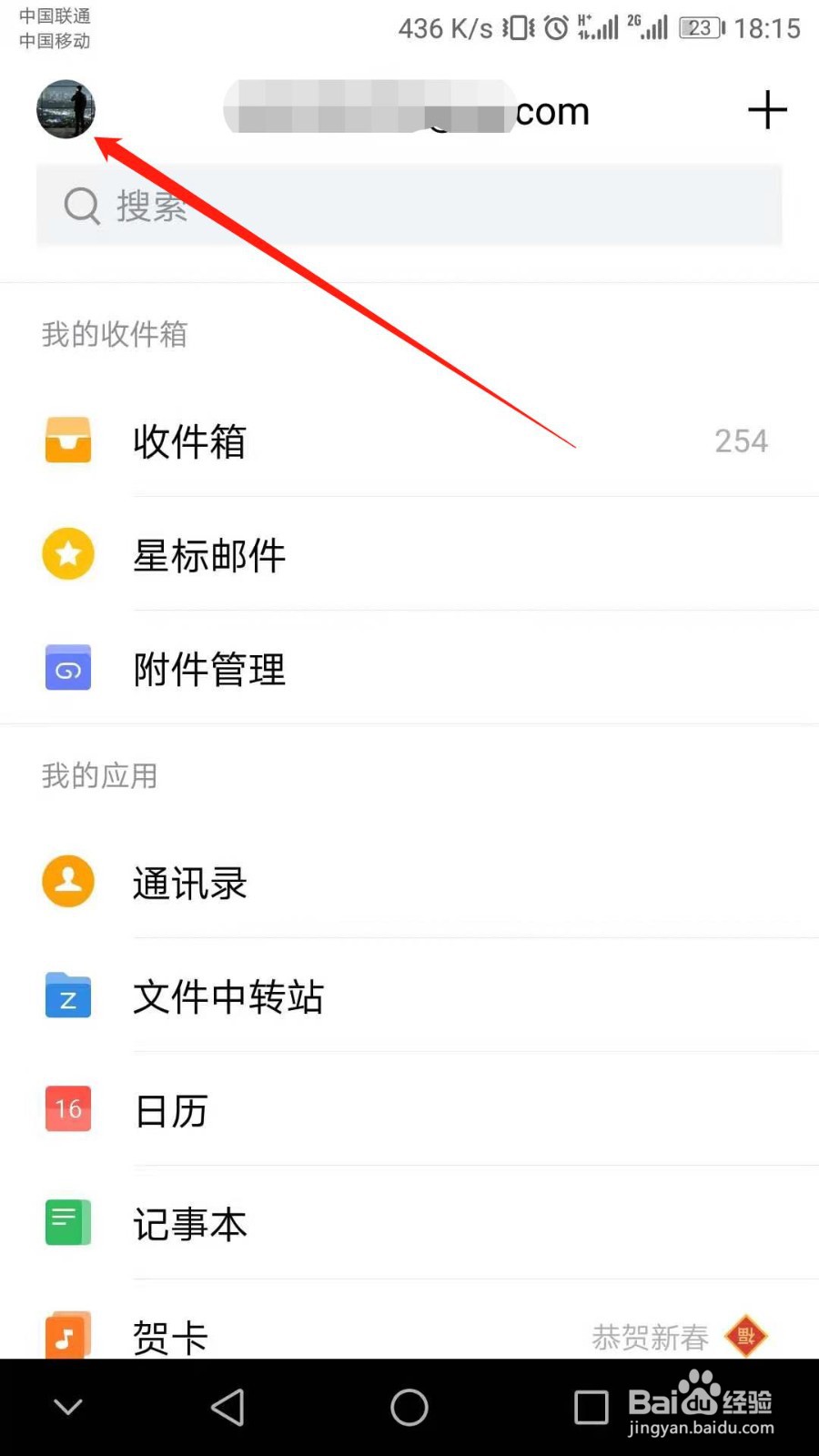
4、然后依据指引点击“功能设置”一栏。
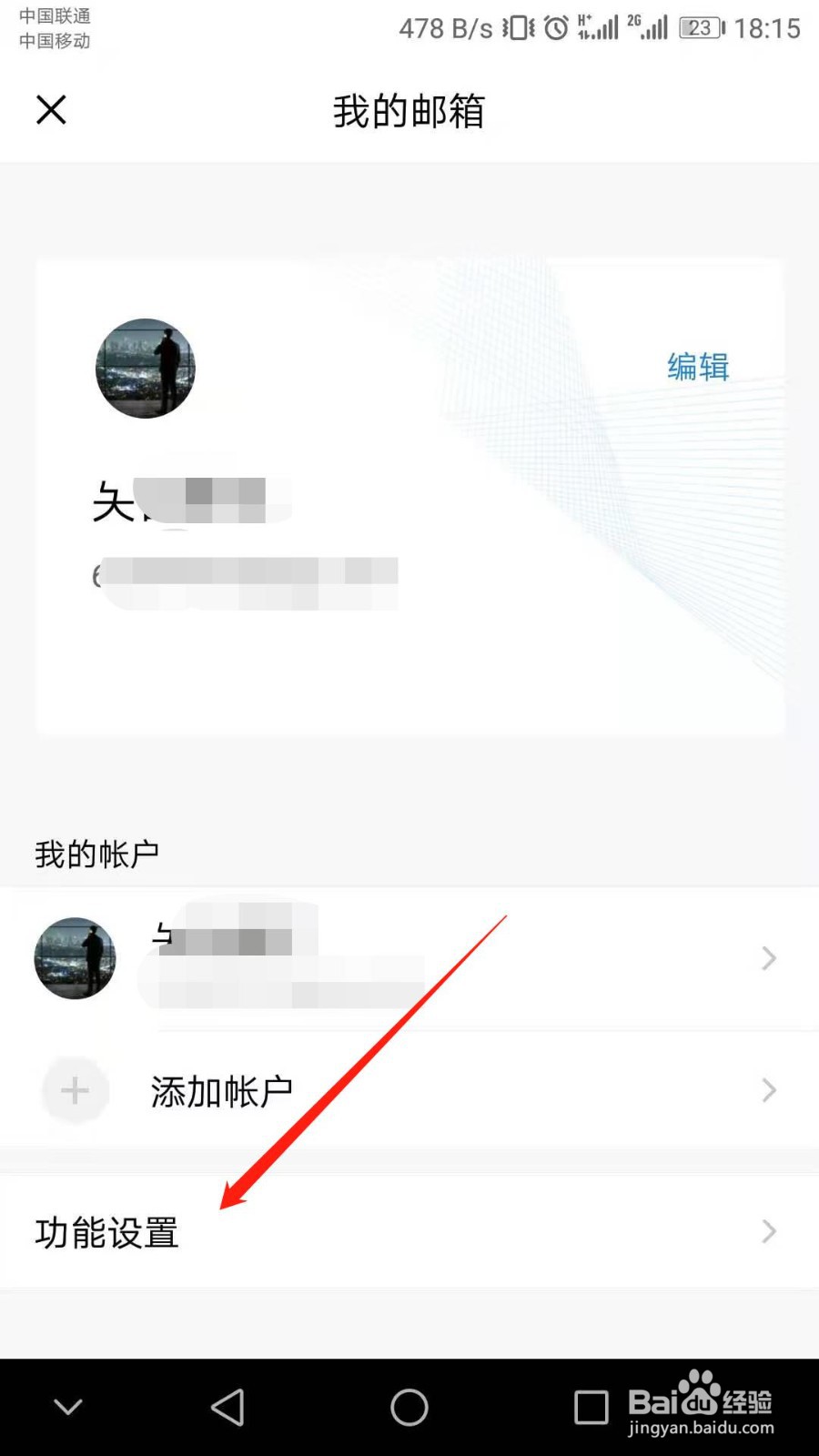
5、“功能设置”页面依据指引点击“新邮件提醒”一栏。
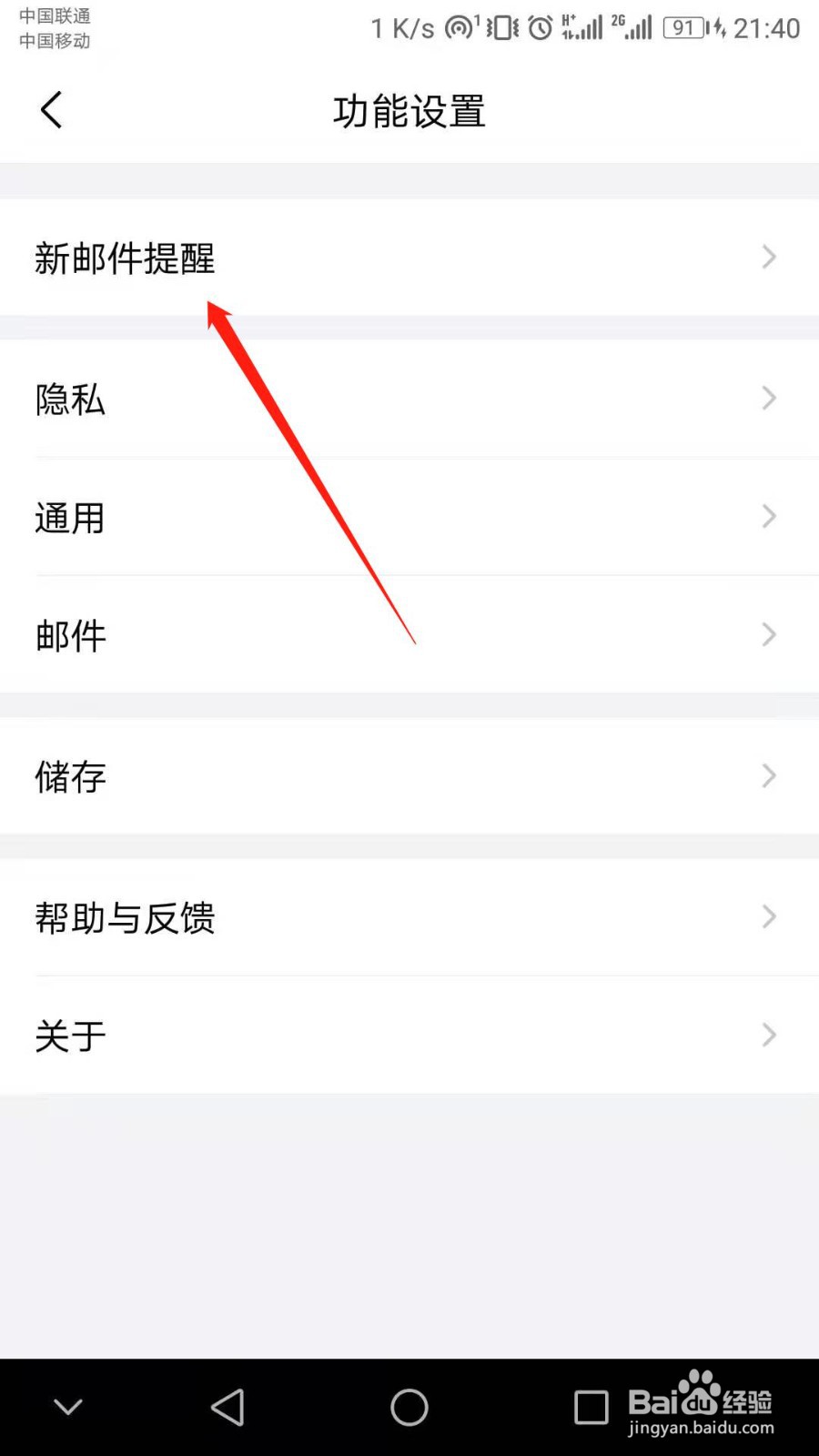
6、“新邮件提醒”页面依据指引点击“振动"开关标识。
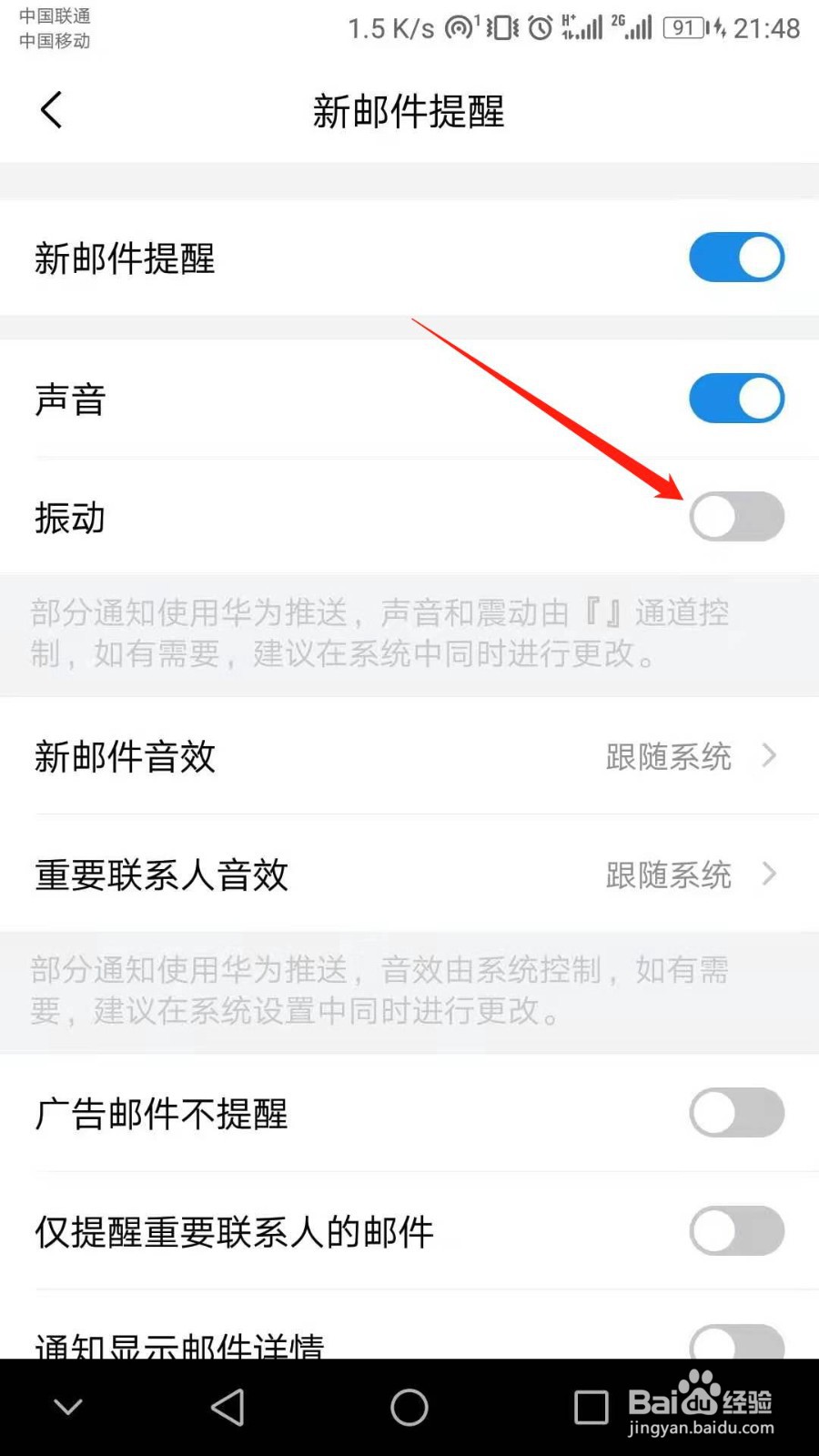
7、QQ邮箱APP新邮件消息提醒已成功设置为振动。
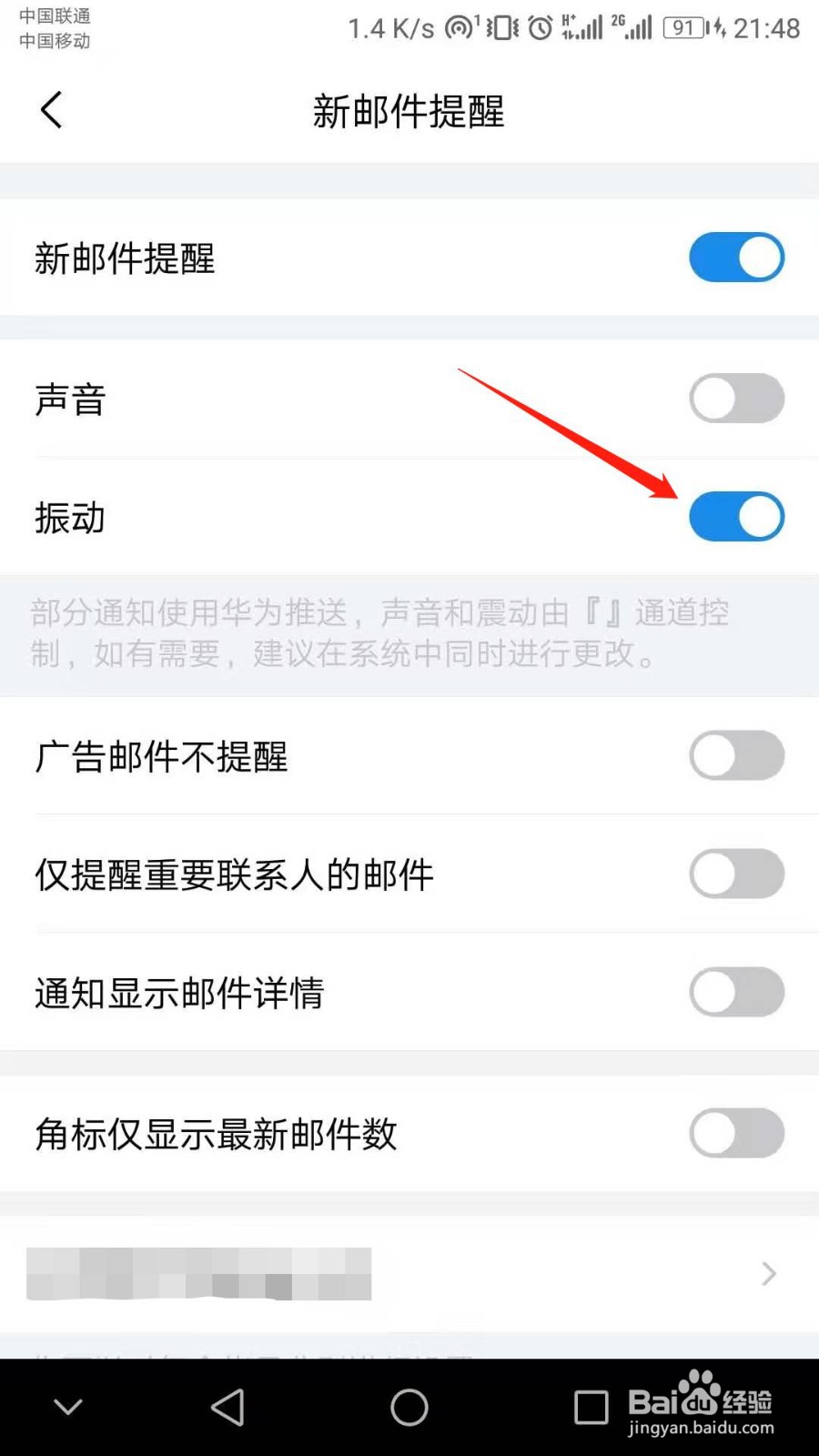
8、总结
1:打开手机,点击“QQ邮箱”APP。
2:页面阅读提示点击“确定”。
3:主页面依据指引点击左上角标识。
4:然后依据指引点击“功能设置”一栏。
5:“功能设置”页面依据指引点击“新邮件提醒”一栏。
6:“新邮件提醒”页面依据指引点击“振动"开关标识。
7:QQ邮箱APP新邮件消息提醒已成功设置为振动。
声明:本网站引用、摘录或转载内容仅供网站访问者交流或参考,不代表本站立场,如存在版权或非法内容,请联系站长删除,联系邮箱:site.kefu@qq.com。
阅读量:142
阅读量:31
阅读量:118
阅读量:160
阅读量:172